Alle de kule barna bruker flisleggingsvindusbehandlere i disse dager, men læringskurven kan være for bratt for noen. Regolith Desktop bruker GNOME session manager og i3 for å gjøre klatringen mer håndterlig.
Her er alt du trenger å vite om Regolith.
Hva er en flisleggingsvindusbehandler?
De fleste hjemmedatamaskiner leveres med skrivebordsmiljøer. Disse prioriterer bruk av mus, vinduer, flyttbare vinduer og grafiske grensesnitt (GUIer) .
hvordan caste til roku fra macMAKEUSE AV DAGENS VIDEO
Talsmenn for TWM-er anser DE-er som en useriøs sløsing med ressurser og skadelig for produktiviteten. TWM-er prioriterer slank estetikk, terminalbruk, og der det er mulig, unngå musen til fordel for tastaturdrevet navigasjon. Vinduer er flislagt og kan raskt omorganiseres for å maksimere produktiviteten.

TWM-er krever vanligvis mye konfigurasjon for å være brukbare – enten gjennom å redigere en konfigurasjonsfil eller justere selve kildekoden for å lage noe som gjenspeiler din personlighet og er nyttig for deg.
Mens resultatene av en pent konfigurert TWM kan være fantastisk vakre og hjelpe deg med å komme videre med oppgaven, kan det være vanskelig å komme i gang. En standard i3-installasjon, for eksempel, vil gi deg en hurtigtast for å åpne en terminal – og det er det. Det er ingen åpenbar måte å åpne apper på, varsler vises ikke, og funksjonstaster vil ikke fungere. Resten må du regne ut selv.
Hvis du ikke har lyst til å klatre i den bratte skråningen for å konfigurere en vindusbehandler fra bunnen av, er Regolith her for å hjelpe.
Hva er Regolith, og hvorfor vil du ha det?
Regolith er et åpen kildekode-prosjekt som kommer som et skrivebord for å distribuere på toppen av en eksisterende Debian- eller Ubuntu-installasjon, og som en komplett distro som du kan installere fra en USB. Det er verdt å merke seg at mens du også kan installere Regolith Desktop på systemer med Ubuntu 20.04 eller 22.04, kommer hele Regolith Linux-distroen med 21.04 som sin base.
Premisset til Regolith er enkelt – det gir et i3 TWM-miljø, med fornuftige standardinnstillinger som fungerer rett ut av boksen. Du kan komme i gang umiddelbart, og vite hva du gjør, takket være Conky som viser standard nøkkelbindinger for vanlige handlinger og apper.
I tillegg leveres Regolith med GNOME-systemadministrasjon, noe som betyr at i stedet for å bli fast i konfigurering av systemfiler i terminalen, kan du bruke GNOME-menyer til å sette opp miljøet ditt.
Dette betyr at i stedet for å definere bakgrunnsbilder i en konfigurasjonsfil eller bruke en app som Nitrogen, kan du åpne GNOME-innstillingsmenyen og sette den der i stedet.
I stedet for å trykke en terminal og skrive:
xrandr -s 1920x1080...for å angi skjermoppløsningen, trykk bare på tastekombinasjonen for å åpne innstillingene og velg fra en rullegardinliste over tilgjengelige skjermoppløsninger.
Begge disse funksjonene lar deg få mest mulig ut av i3, uten å føle deg fortapt, overveldet eller bruke unormalt mye tid på å lese den offisielle Regolith-dokumentasjonen (selv om dokumentasjonen er utmerket).
Last ned YouTube -video til kamerarullen
Hvordan få Regolith Linux eller Regolith Desktop
For å få Regolith Linux distro på en 21.04 Ubuntu-base, last ned ISO-filen og følg instruksjonene våre for installere Linux på hvilken som helst PC eller bærbar PC .
Nedlasting: Regolith Linux
Hvis du allerede har et Ubuntu 22.04-system, må du først registrere Regolith offentlige nøkkel:
wget -qO - https://regolith-desktop.org/regolith.key | gpg --dearmor | sudo tee /usr/share/keyrings/regolith-archive-keyring.gpg > /dev/nullLegg til nettadressen til depotet:
echo deb "[arch=amd64 signed-by=/usr/share/keyrings/regolith-archive-keyring.gpg] https://regolith-desktop.org/release-ubuntu-jammy-amd64 jammy main" | sudo tee /etc/apt/sources.list.d/regolith.listHvis du bruker en ARM64-base - for eksempel på en Raspberry Pi, i stedet for AMD64, bytter du ut 'ARM64' i kommandoen ovenfor.
Oppdater og installer deretter Regolith:
sudo apt update
sudo apt install regolith-desktop
sudo apt upgradeAlt du trenger å gjøre nå er å starte på nytt på Regolith-skrivebordet!
Få tak i Regolith
Det første du vil legge merke til når du starter opp i Regolith, er det skarpe, månebakgrunnen og fullstendig mangel på noen form for skrivebordsikoner, startmeny eller knapper. Ikke bli skremt – ta et dypt pust og se til høyre side av skjermen, hvor du finner en praktisk utvidbar liste over tastatursnarveier.
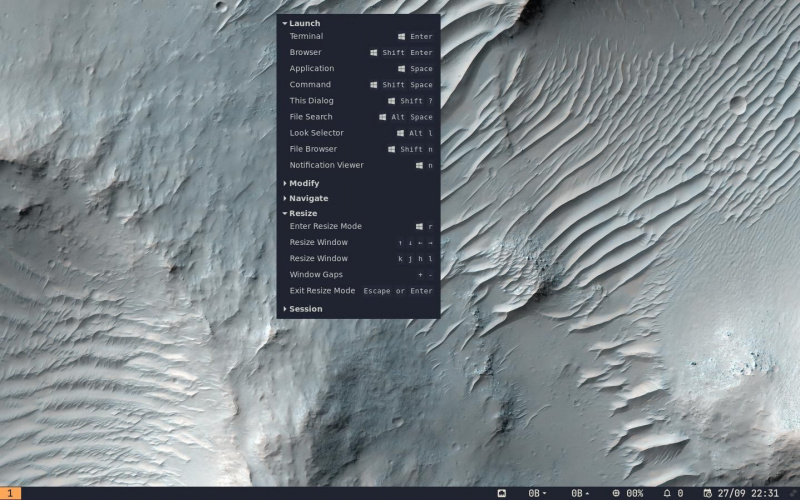
Regolith bruker Rofi-starteren som standard, og for å få tilgang til den, trykk Super (vanligvis Windows-tasten) + Rom . Du vil se en liste over installerte pakker, naviger med piltastene og trykk Tast inn over hva du vil lansere.
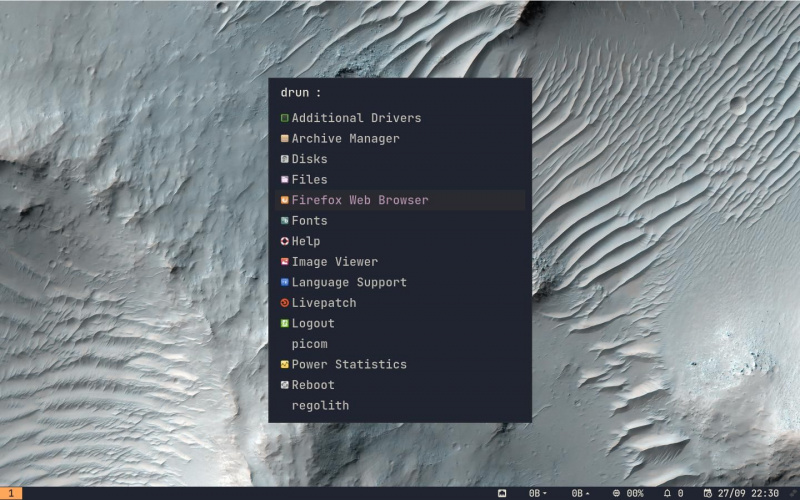
Som du forventer, blir det meste arbeidet i en TWM gjort i terminalen, åpne en med Ctrl + Retur . Enda bedre, du kan sette så mange du vil – de blir automatisk flislagt, noe som betyr at du kan fortsette arbeidet nesten umiddelbart.
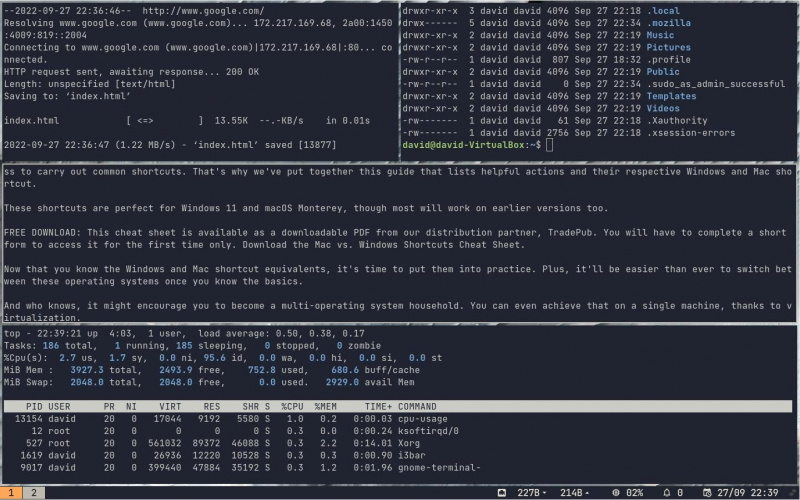
Det er bemerkelsesverdig lett å bli vant til, og før du vet ordet av det, vil du glemme å bruke musen helt.
For GNOME-innstillingsmenyen, trykk Ctrl + C , og derfra vil du kunne stille inn bakgrunn og skjermoppløsning, konfigurere Wi-Fi-tilkoblingen, konfigurere Bluetooth-enheter og mer.
Du vil legge merke til at det ikke er et vindusikon for å lukke eller minimere vinduer – bruk Super + Shift + Q i stedet. Hvis du vil ha noe ute av veien, men ikke vil lukke det, flytter du det fornærmende elementet til et annet arbeidsområde med Super + Shift + 1-0 .
Regolith grunnleggende konfigurasjon
Når du er mer hjemme med Regolith, trygt kan starte programmer og navigere mellom arbeidsområder og flisterminaler som en mester, vil du sannsynligvis endre konfigurasjonene for å lage dine egne nøkkelbindinger. Før du gjør det, må du kopiere de relevante filene til en ny katalog i hjemmekatalogen din. Dette kalles config staging.
mkdir ~/.config/regolith/i3
cp /etc/regolith/i3/config ~/.config/regolith/i3/configLogg ut og deretter på igjen, og Regolith vil oppdage og bruke den.
hva skjer når du deaktiverer twitter
Du kan bruke nano til å gjøre endringer i din lokale Regolith-konf med:
nano ~/.config/regolith/i3/config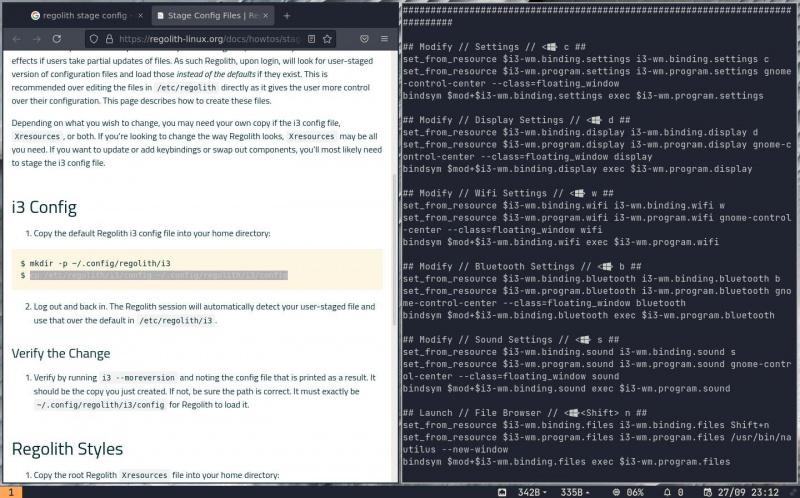
Sørg for å lese gjennom gjeldende oppføringer for å få en oversikt over hva de gjør. Husk, hvis du roter det til, kan du ganske enkelt kopiere kildefilen en gang til og starte på nytt uten at det er gjort permanent skade.
Når du er fornøyd med endringene dine, trykk Ctrl + O deretter Ctrl + X for å avslutte nano.
Regolith gjør det enkelt å kjøre en Tiling Window Manager på Linux
De fleste foretrekker skrivebordsmiljøer fremfor flisleggingsvindusbehandlere fordi de er enkle å bruke og ikke krever (eller tillater) mye tilpasning. Regolith gir deg den fulle TWM-opplevelsen uten timene med frustrasjon som vanligvis følger med et radikalt annet grensesnitt. Hvis Regolith ikke faller i smak, er det dusinvis av andre Linux-distroer du kan prøve.
